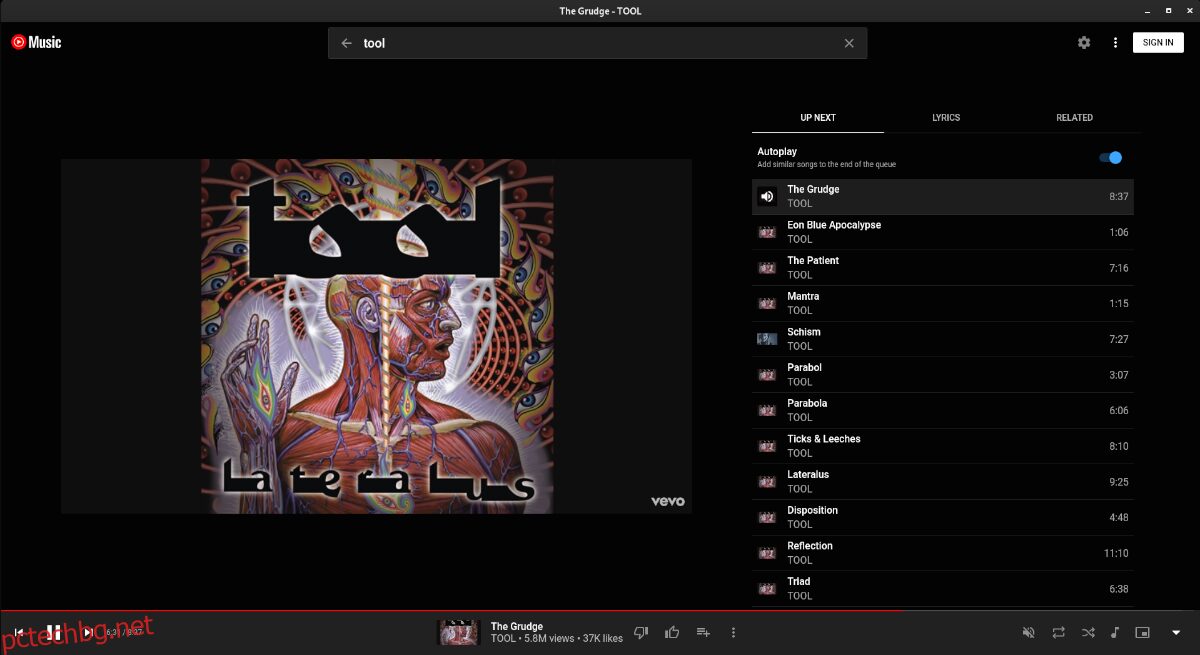Разгледахме как да слушате YouTube Music на работния плот на Linux, преди да използвате неофициалното приложение YouTube Music, разработено от Th-Ch. Тази програма обаче не е единственият начин да слушате услугата на платформата Linux.
Ако сте изпробвали неофициалното приложение YouTube Music на Th-Ch и сте установили, че то не прави това, което искате, страхотна алтернатива е Ytmdesktop. Има много подобен потребителски интерфейс. Въпреки това, Ytmdesktop се интегрира с Discord, Last.fm и др. Ето как да го използвате във вашата система.
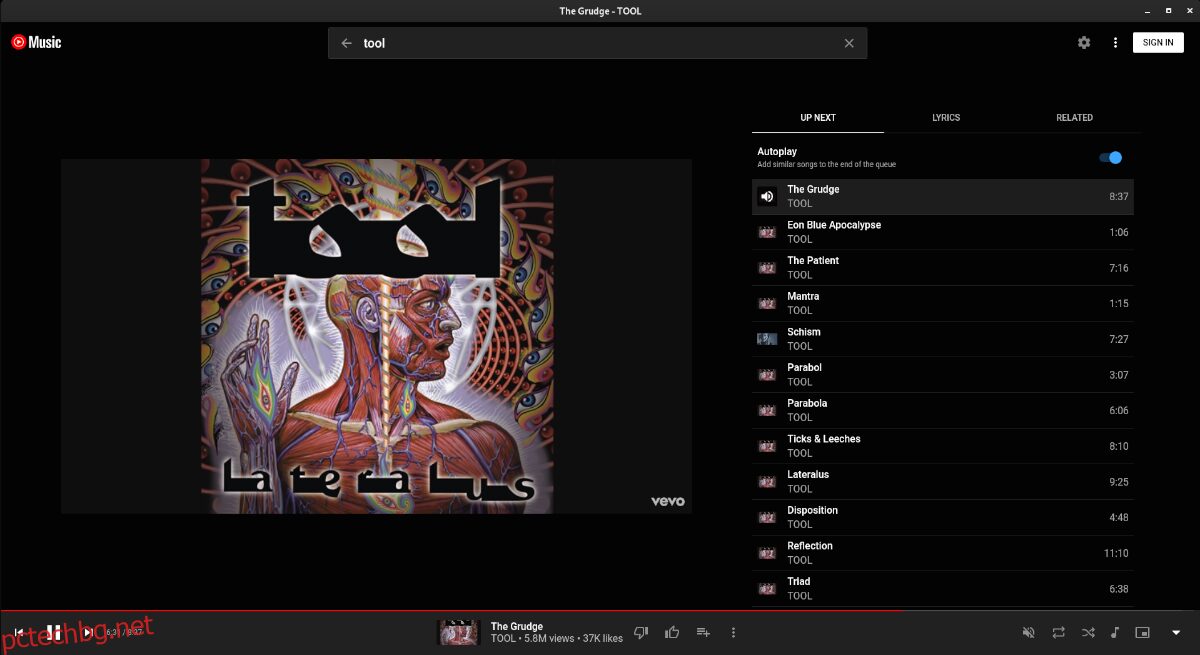
Съдържание
Инсталиране на Ytmdesktop на Linux
Приложението Ytmdesktop се поддържа добре в Linux. Без значение каква операционна система Linux използвате, ще можете да я накарате да работи на вашия компютър. За да започнете инсталационния процес, ще ви е необходим терминален прозорец.
Стартирането на терминален прозорец в Linux е сравнително лесно. Можете да го стартирате, като натиснете Ctrl + Alt + T на клавиатурата. Друга възможност е да потърсите „Терминал“ в менюто на приложението и да го стартирате по този начин.
С отворен прозорец на терминала и готов за използване, инсталирането на Ytmdesktop може да започне. Следвайте инструкциите за инсталиране по-долу, които съответстват на операционната система Linux, която използвате.
Arch Linux
Приложението Ytmdesktop е достъпно за потребители на Arch Linux в потребителското хранилище на Arch Linux. Въпреки това, ако искате да инсталирате тази програма на вашата система, първо ще трябва да настроите помощника Trizen AUR.
За да настроите помощника Trizen AUR на вашия компютър, започнете с инсталирането на пакетите „git“ и „base-devel“.
sudo pacman -S git base-devel
След като настроите двата пакета на вашия компютър, използвайте командата git clone, за да изтеглите най-новата версия на Trizen на вашата система. След това инсталирайте програмата с командата makepkg.
git clone https://aur.archlinux.org/trizen.git
cd trizen/
makepkg -sri
Когато приложението Trizen стартира и работи, използвайте командата trizen -S, за да инсталирате най-новата версия на Ytmdesktop на Arch Linux.
trizen -S ytmdesktop-git
Snap пакет
Приложението Ytmdesktop е достъпно за потребителите на Linux чрез Ubuntu Snap store. За да го накарате да работи на вашата система, започнете, като активирате времето за изпълнение на пакета Snap на вашия компютър. След това използвайте командата snap install, за да настроите приложението.
sudo snap install youtube-music-desktop-app
Flatpak
Приложението Ytmdesktop е достъпно в магазина за приложения Flathub като Flatpak. За да го инсталирате на вашата система, уверете се, че на вашия компютър е настроено време за изпълнение на Flatpak. След като го направите, използвайте двете команди по-долу, за да настроите Ytmdesktop.
flatpak remote-add --if-not-exists flathub https://flathub.org/repo/flathub.flatpakrepo
flatpak install flathub app.ytmdesktop.ytmdesktop
AppImage
Приложението Ytmdesktop има AppImage, достъпно за потребители на Linux. За да го настроите във вашата система, уверете се, че приложението AppImageLauncher е инсталирано на вашата система. След това се насочете към длъжностното лице Ytmdesktop уебсайтизтеглете AppImage и го стартирайте с AppImageLauncher.
Как да слушате YouTube Music на Linux с Ytmdesktop
За да слушате YouTube Music с Ytmdesktop, стартирайте приложението. След като приложението е отворено, следвайте инструкциите стъпка по стъпка по-долу.
Стъпка 1: Намерете бутона „Вход“ и щракнете върху него с мишката. След като изберете този бутон, влезте в акаунта си в YouTube. Не е необходимо да имате акаунт в YouTube, за да използвате Ytmdesktop, но без него ще ви е трудно да запазвате изпълнители и да правите плейлисти.
Стъпка 2: Намерете иконата на зъбно колело и щракнете върху нея, за да получите достъп до областта за настройки на Ytmdesktop. След като влезете в областта на настройките, потърсете „Интеграции“ и щракнете върху него с мишката.
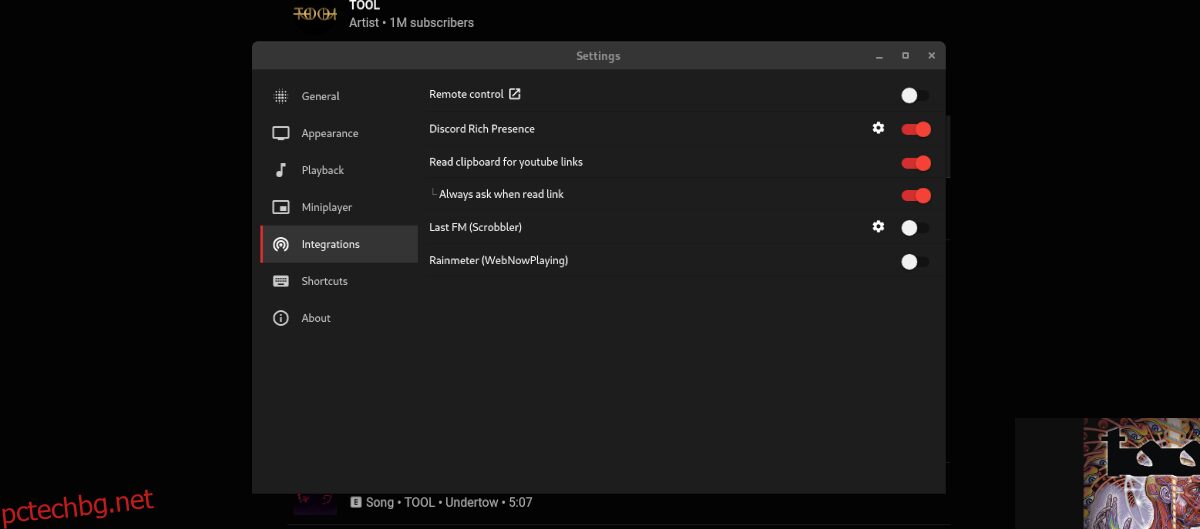
В областта „Интеграции“ не се колебайте да активирате „Discord Rich Presence“, „Четете клипборда за връзки в YouTube“ и други настройки.
Стъпка 3: След като конфигурирате областта „Интеграции“, намерете секцията „Външен вид“. От тук сте свободни да персонализирате външния вид на Ytmdesktop, като изберете „Персонализирана тема“.
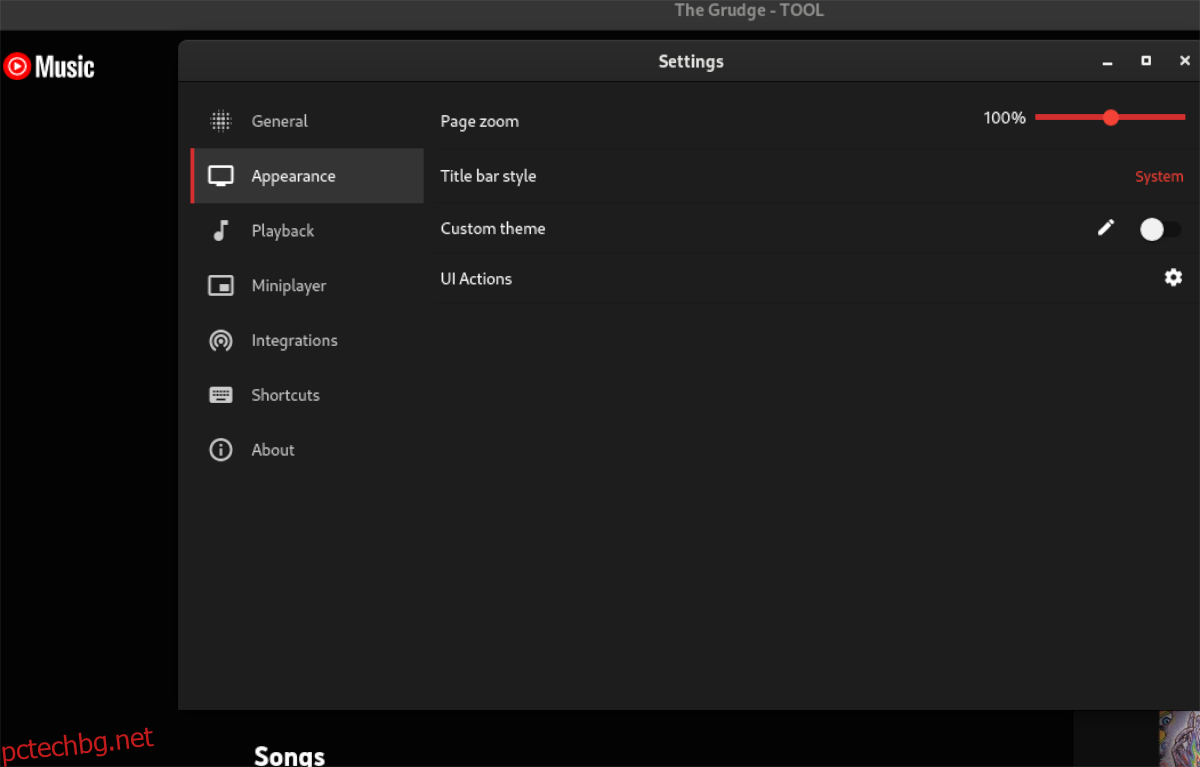
Стъпка 4: Затворете прозореца с настройки, след като конфигурирате външния вид. След това намерете полето „Търсене“. Кликнете върху полето „Търсене“ и въведете името на група, изпълнител, албум или песен. След това натиснете клавиша Enter, за да видите резултатите от търсенето.
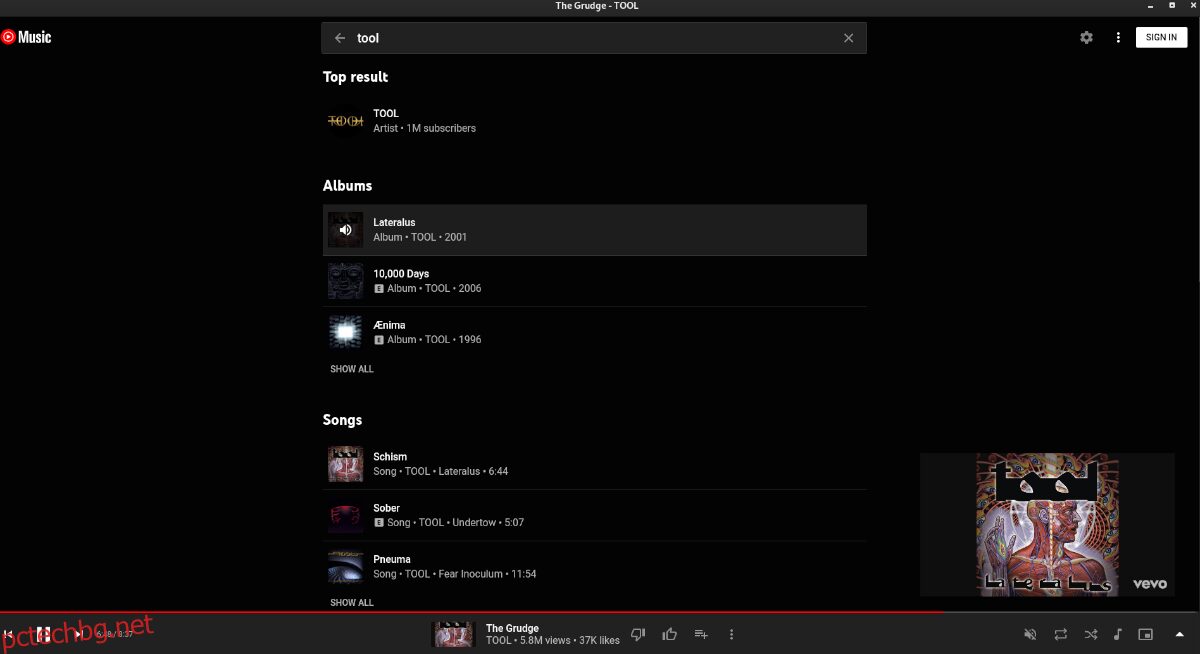
Стъпка 5: Прегледайте резултатите от търсенето за групата, изпълнителя, албума или песента, които искате да слушате. След това го изберете с мишката, за да получите достъп до него. Когато изберете изпълнител/група с мишката, тя ще зареди страницата на групата.
Намерете песента, която искате да слушате на страницата на групата. Като алтернатива, ако сте избрали песен, тя трябва автоматично да започне да се възпроизвежда в приложението.
Плейлисти
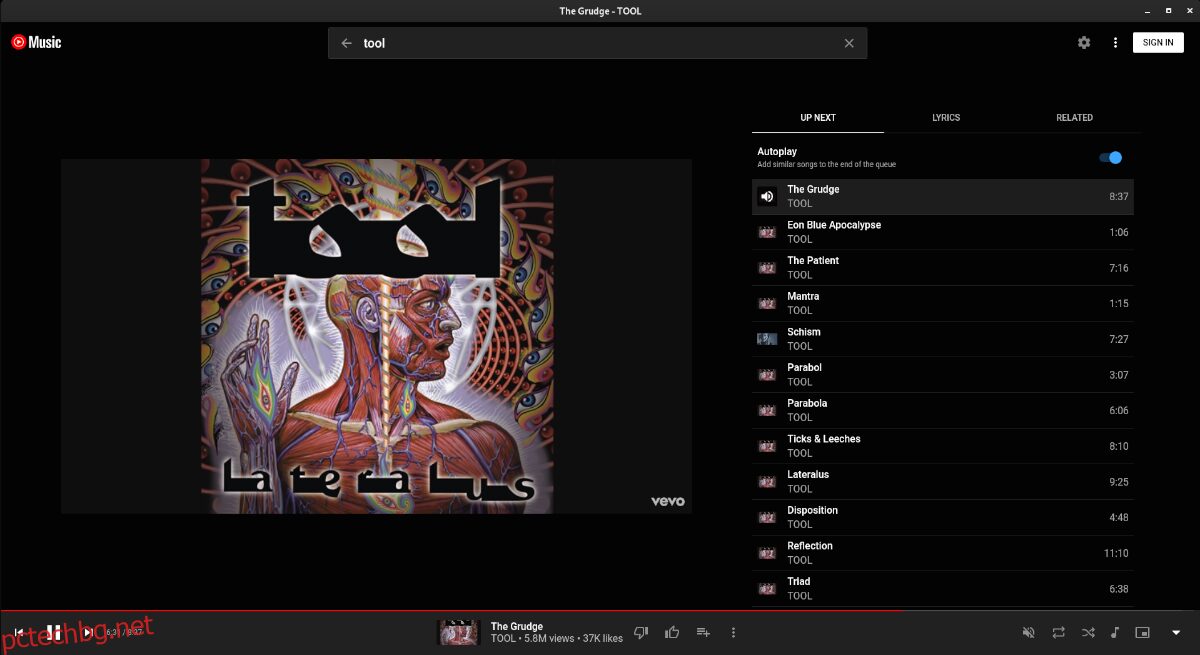
Искате ли да добавите музика, която се възпроизвежда в Ytmdesktop, към плейлист? Намерете песен или албум и кликнете върху бутона до песента. След това изберете опцията, за да го добавите към съществуващ плейлист.